Jak eksportować dane aktywności Tulip
Kanał "Ostatnia aktywność" na ekranie głównym Tulip pokazuje wiele rodzajów zdarzeń na koncie Tulip Twojej firmy. Możesz go użyć, aby zobaczyć
- które aplikacje zostały ostatnio zmienione
- które Analizy zostały dodane,
- którzy użytkownicy utworzyli konto,
- ... i wiele więcej.
Kliknij ikonę "bicia serca" w prawym górnym rogu paska narzędzi, aby wyświetlić listę 50 ostatnich aktywności.
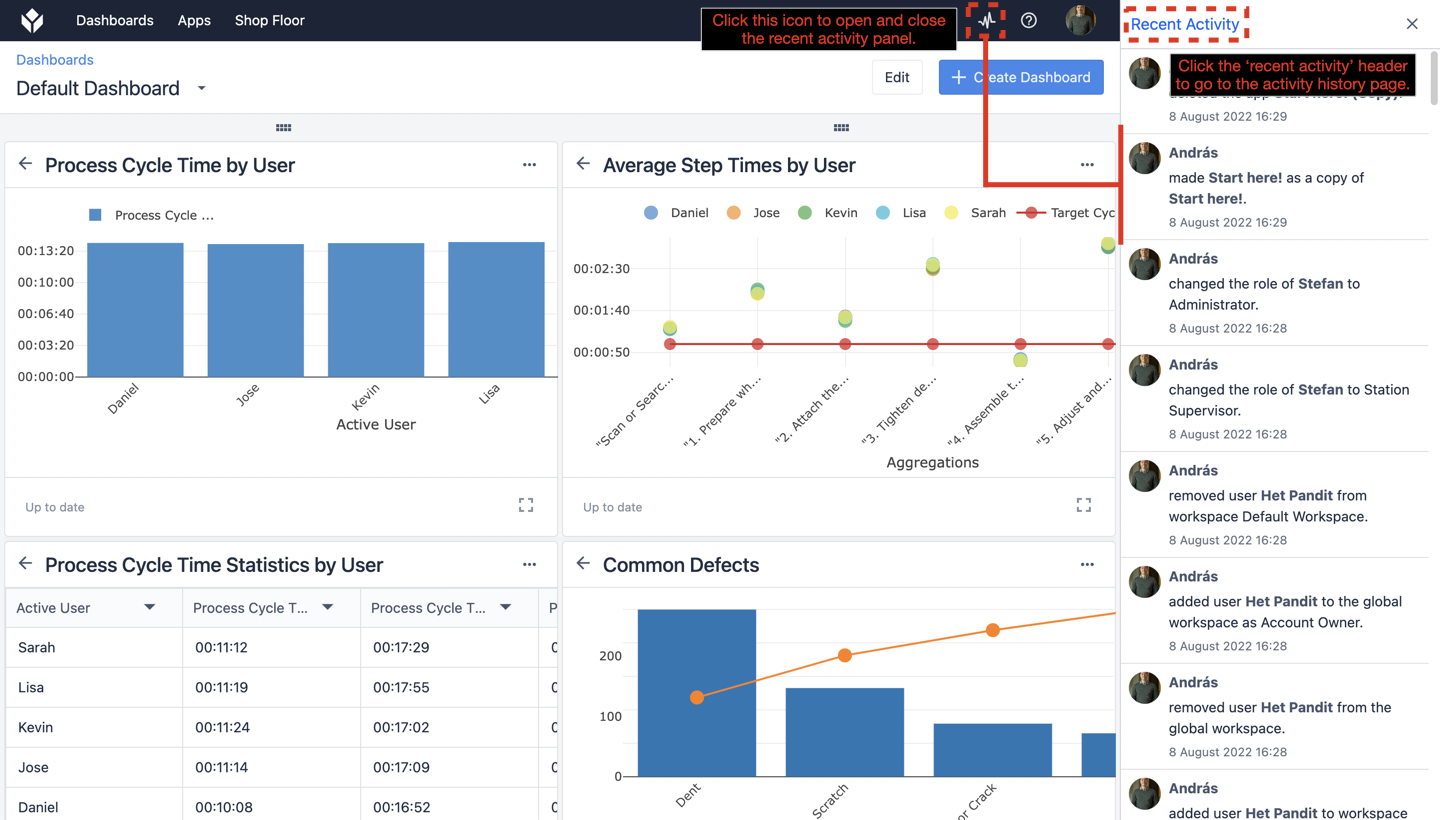
Następnie kliknij nagłówek "Ostatnia aktywność", aby zobaczyć dłuższą historię aktywności na koncie.
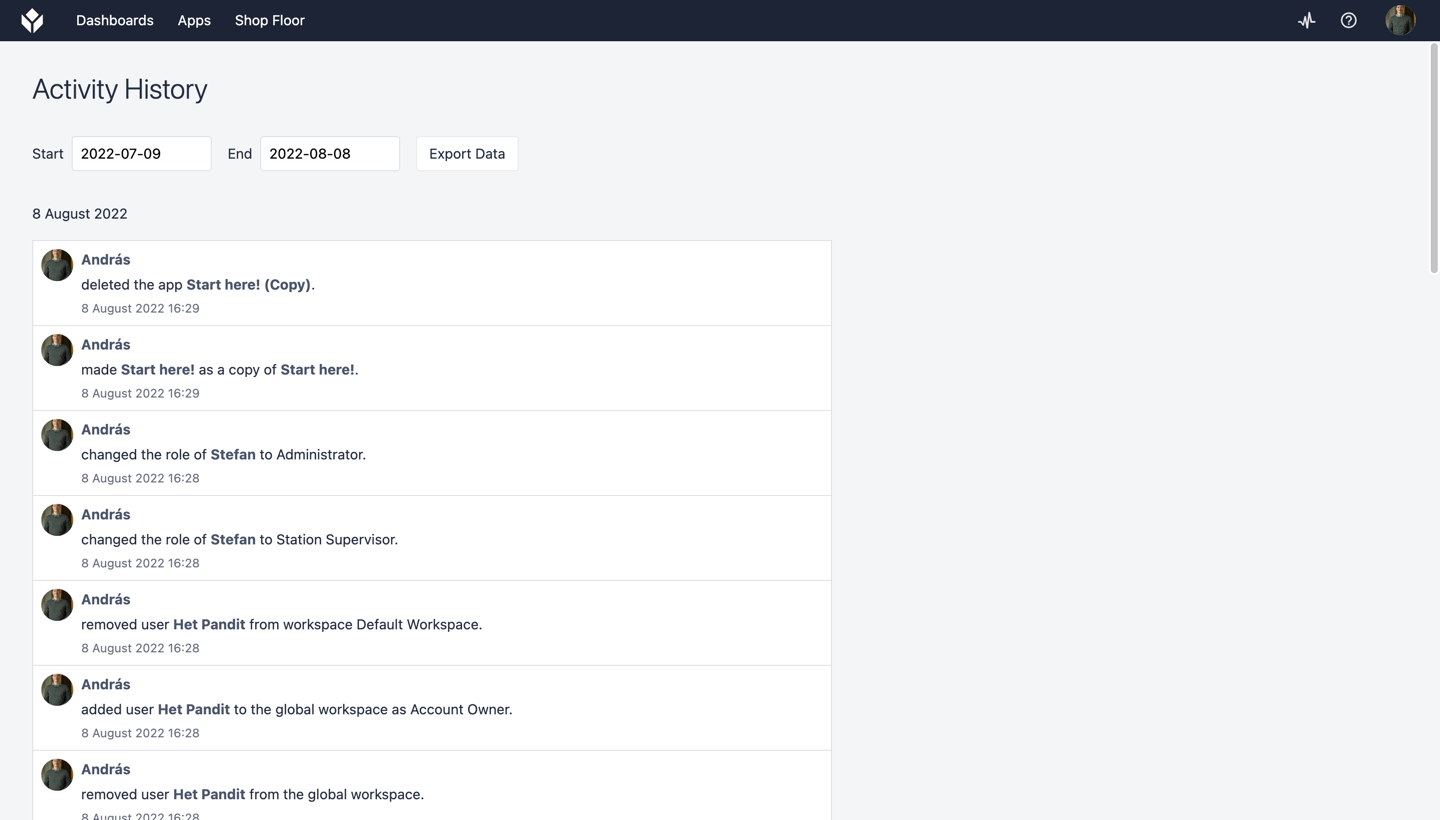
Eksportowanie danych aktywności
Strona Historia aktywności wyświetli 2000 pozycji w określonym przedziale czasowym. Jeśli w tym okresie jest więcej niż 2000 rekordów, zostaniesz poinstruowany, aby wybrać mniejszy zakres czasu, a wyświetlone zostanie tylko pierwsze 2000 pozycji. Elementy, które zostaną wypełnione, obejmują:
Grupy aplikacji
- Gdy użytkownik tworzy nową grupę aplikacji
- Gdy użytkownik archiwizuje grupę aplikacji
- Gdy użytkownik zmienia nazwę grupy aplikacji
- Gdy użytkownik przywraca grupę aplikacji
Aplikacje
- Gdy użytkownik tworzy nową aplikację
- Gdy użytkownik archiwizuje aplikację
- Gdy użytkownik przywraca aplikację
- Gdy użytkownik zmienia nazwę aplikacji
- Gdy użytkownik modyfikuje uprawnienia do aplikacji (właściciel, wydawca, edytor, przeglądarka)
- Gdy użytkownik dodaje nową osobę do aplikacji z rolą właściciela, edytora lub przeglądającego
- Gdy użytkownik usuwa określoną rolę osoby z aplikacji
- Gdy użytkownik zmienia rolę użytkownika już przypisanego do aplikacji
- Gdy operator lub administrator doda komentarz do aplikacji.
Zatwierdzenia
- Gdy użytkownik dodaje osobę do aplikacji dla określonego typu zatwierdzenia
- Gdy użytkownik usuwa osobę z aplikacji dla określonego typu zatwierdzenia
- Gdy publikowana jest nowa wersja
- Jeśli zatwierdzenia są włączone, gdy publikacja nowej wersji została przesłana do sprawdzenia.
- Gdy osoba zatwierdzająca odrzuca lub akceptuje określony typ zatwierdzenia
- Gdy wszystkie zatwierdzenia zostały dokonane dla nowej wersji i wersja ta staje się "ostatnio opublikowaną wersją".
- Gdy użytkownik anuluje żądanie publikacji
Użytkownicy
- Gdy użytkownik dodaje innego użytkownika do systemu
- Gdy użytkownik dezaktywuje konto innego użytkownika
- Gdy użytkownik ponownie aktywuje konto innego użytkownika
- Gdy pełna (wyświetlana) nazwa użytkownika zostanie zmieniona
- Gdy użytkownik zmienia uprawnienia innego użytkownika.
Za pomocą przycisku "Eksportuj dane" można
- wyeksportować wszystkie dane w bieżącym widoku do pliku CSV
- Wydrukować wszystkie dane w bieżącym widoku. Każdy punkt danych zostanie wydrukowany w nowym wierszu, z dodatkowymi odstępami między poszczególnymi zdarzeniami.
